Edius_教学
- 格式:ppt
- 大小:317.00 KB
- 文档页数:21

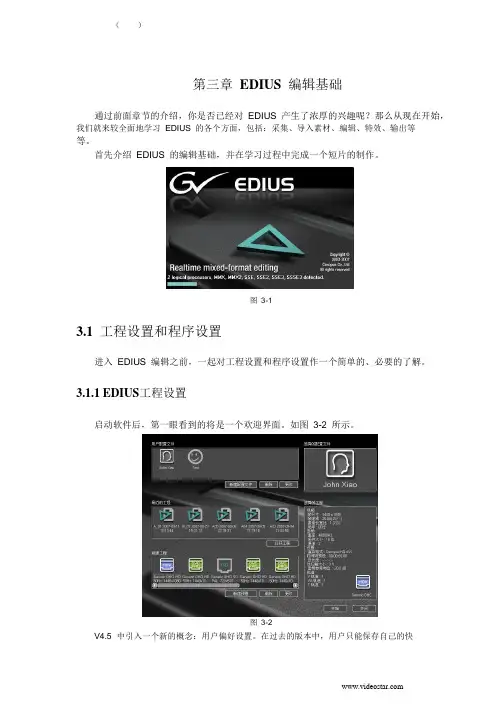
()第三章EDIUS编辑基础通过前面章节的介绍,你是否已经对EDIUS 产生了浓厚的兴趣呢?那么从现在开始,我们就来较全面地学习EDIUS 的各个方面,包括:采集、导入素材、编辑、特效、输出等等。
首先介绍EDIUS 的编辑基础,并在学习过程中完成一个短片的制作。
图3-13.1工程设置和程序设置进入EDIUS 编辑之前,一起对工程设置和程序设置作一个简单的、必要的了解。
3.1.1 EDIUS工程设置启动软件后,第一眼看到的将是一个欢迎界面。
如图3-2 所示。
图3-2V4.5 中引入一个新的概念:用户偏好设置。
在过去的版本中,用户只能保存自己的快捷键、界面布局和程序设置,现在,只须使用一个用户偏好设置预设文件即可保存所有自定义项目,包括快捷键、界面风格布局、程序设置甚至自添加的按键和插件设置等。
点击“新建配置文件”可以重新获得一个默认设置的配置文件,现在你能做一些个性化的修改,比如起个独一无二的名字(支持中文)或者挑选一张喜欢的图片。
如图3-3 所示。
图3-3用户偏好设置对于希望在多个不同EDIUS 系统之间工作的人员来说非常方便,一个预设文件即可让后期编辑马上工作在熟悉的环境中。
而且编辑过程中,EDIUS 可以随时在多个用户偏好设置文件之间切换,制作人员完全可以为自己预设多个对应不同任务的软件环境。
偏好设置可保存为一个预设文件(.eup 文件)以方便导入导出。
如图3-4 所示。
3-4欢迎界面的中间部分是最近工程列表,我们可以在此快速打开最近制作的工程。
如图3-5 所示。
图3-5欢迎界面的下方主要是工程预设。
图3-6EDIUS 拥有几乎所有的广播级播出视频设置,但是以往每次调整工程设置时,都会需要在EDIUS 长长的列表中选择,然后逐个调系统整音频通道映射,调整轨道数等参数,有点不太方便。
在V4.5 以后只需设置一次,就会将当前设置保存为一个工程预设。
每次新建工程或者调整工程设置的时候,只要选择需要的工程预设图标即可。
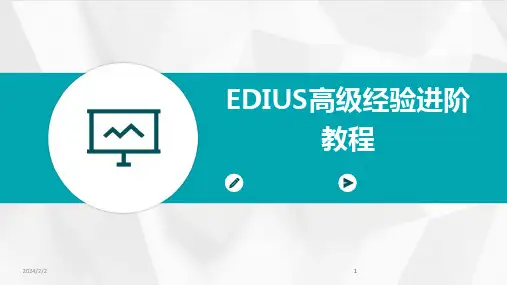
目录•EDIUS基础回顾与准备•高级剪辑技巧掌握•色彩校正与调色技巧提升•特效合成与转场效果增强•项目管理与团队协作流程优化•实战案例分析与问题解决EDIUS基础回顾与准备软件安装与界面熟悉安装EDIUS软件01确保从官方网站下载安装包,按照安装向导完成软件的安装。
熟悉软件界面02了解EDIUS的界面布局,包括菜单栏、工具栏、素材库、时间线等。
自定义界面03根据个人习惯,自定义界面布局,提高编辑效率。
添加效果熟悉EDIUS 内置的效果库,为视频添加转场、滤镜等效果。
剪辑素材掌握如何在EDIUS 中导入、剪辑和拼接素材。
调整音频学会调整音频的音量、均衡器等参数,使音频与视频更加协调。
基本编辑操作回顾了解如何导入不同格式和分辨率的素材,并确保素材质量不受损失。
导入素材使用EDIUS 的素材库功能,对素材进行分类、重命名和标记,方便后续查找和使用。
管理素材库学会在素材库中预览和筛选素材,提高编辑效率。
素材预览与筛选素材导入与管理技巧03批量输出掌握批量输出技巧,提高输出效率。
01预览设置根据电脑配置和编辑需求,调整预览分辨率和帧速率,确保预览流畅。
02输出设置了解如何设置输出格式、分辨率、码率等参数,以满足不同平台和设备的需求。
预览与输出设置高级剪辑技巧掌握掌握多机位剪辑的基本流程包括素材导入、时间线对齐、画面切换和音频处理等步骤,确保各机位素材的协调统一。
学习多机位剪辑的实用技巧如利用标记功能快速定位剪辑点,使用滚动编辑和波纹编辑调整素材长度,以及运用特效和转场增强画面表现力。
了解多机位剪辑的概念和优势多机位剪辑是指将不同角度、不同景别的素材进行同步或异步编辑,以呈现更丰富的视觉体验和叙事效果。
多机位剪辑方法论述理解帧的概念及作用帧是视频编辑中的最小单位,精确到帧的剪辑可以实现更细腻的画面过渡和节奏把控。
掌握精确剪辑的操作方法利用EDIUS 的帧定位功能,结合时间码和标记工具,实现精确到帧的素材拼接和剪切。

edius教学大纲Edius教学大纲一、引言在当今数字化时代,视频编辑已经成为一项重要的技能。
无论是专业的电影制作,还是个人的创作,视频编辑都起到了至关重要的作用。
Edius作为一款强大的视频编辑软件,广受欢迎。
本文将为大家介绍Edius教学大纲,帮助初学者系统学习和掌握该软件。
二、Edius概述Edius是一款由日本公司Grass Valley开发的专业视频编辑软件。
它具有强大的功能和灵活的操作性,广泛应用于广播、电视、电影制作等领域。
Edius支持多种视频格式,包括高清和超高清视频,同时也兼容各种摄像机和设备。
三、基本操作1. 软件安装与界面介绍- 下载和安装Edius软件- 界面布局和主要工具介绍2. 导入和管理素材- 导入视频、音频和图像文件- 素材管理和整理3. 基本编辑技巧- 剪辑和修剪视频片段- 添加转场效果和滤镜- 调整视频的亮度、对比度和色彩四、高级编辑技巧1. 多轨编辑- 添加和管理多个视频和音频轨道- 实现画中画和分割屏幕效果2. 高级特效和动画- 制作动态文字和标题- 添加运动效果和特殊效果3. 音频编辑- 调整音频的音量和音调- 添加音效和背景音乐五、输出和导出1. 导出视频- 选择适当的输出格式和设置- 调整视频的分辨率和比特率2. DVD和蓝光制作- 制作DVD和蓝光光盘- 添加菜单和章节六、实践案例通过实践案例,学生可以将所学的知识应用到实际项目中,提高自己的技能和创作能力。
例如,学生可以制作一个简单的旅游视频,展示自己对Edius软件的掌握程度。
七、总结Edius作为一款强大的视频编辑软件,为用户提供了丰富的功能和灵活的操作性。
通过学习Edius教学大纲,初学者可以系统地学习和掌握该软件的各种技巧和技能。
希望本文能够帮助读者更好地了解和使用Edius,从而提高视频编辑的水平。

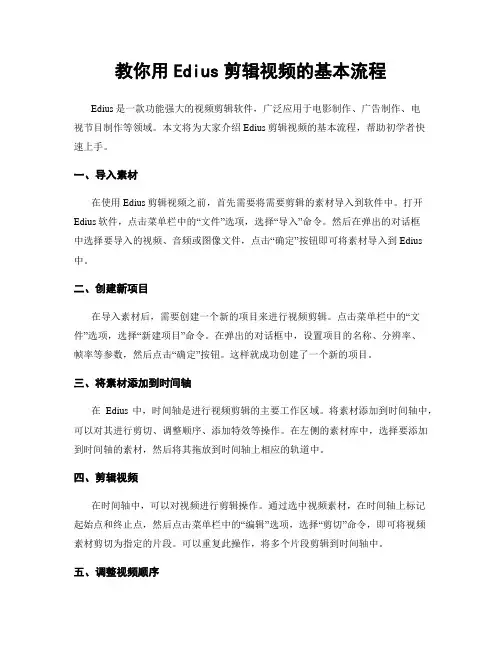
教你用Edius剪辑视频的基本流程Edius是一款功能强大的视频剪辑软件,广泛应用于电影制作、广告制作、电视节目制作等领域。
本文将为大家介绍Edius剪辑视频的基本流程,帮助初学者快速上手。
一、导入素材在使用Edius剪辑视频之前,首先需要将需要剪辑的素材导入到软件中。
打开Edius软件,点击菜单栏中的“文件”选项,选择“导入”命令。
然后在弹出的对话框中选择要导入的视频、音频或图像文件,点击“确定”按钮即可将素材导入到Edius 中。
二、创建新项目在导入素材后,需要创建一个新的项目来进行视频剪辑。
点击菜单栏中的“文件”选项,选择“新建项目”命令。
在弹出的对话框中,设置项目的名称、分辨率、帧率等参数,然后点击“确定”按钮。
这样就成功创建了一个新的项目。
三、将素材添加到时间轴在Edius中,时间轴是进行视频剪辑的主要工作区域。
将素材添加到时间轴中,可以对其进行剪切、调整顺序、添加特效等操作。
在左侧的素材库中,选择要添加到时间轴的素材,然后将其拖放到时间轴上相应的轨道中。
四、剪辑视频在时间轴中,可以对视频进行剪辑操作。
通过选中视频素材,在时间轴上标记起始点和终止点,然后点击菜单栏中的“编辑”选项,选择“剪切”命令,即可将视频素材剪切为指定的片段。
可以重复此操作,将多个片段剪辑到时间轴中。
五、调整视频顺序在时间轴中,可以调整视频片段的顺序,以实现所需的剪辑效果。
选中要调整的视频片段,在时间轴上拖动到所需的位置即可改变其顺序。
可以通过这种方式将不同的视频片段按照需要的顺序进行排列。
六、添加过渡效果过渡效果可以使视频片段之间的切换更加平滑自然。
在时间轴中,选中两个相邻的视频片段,点击菜单栏中的“效果”选项,选择“过渡效果”命令。
在弹出的对话框中选择所需的过渡效果,点击“确定”按钮即可为两个视频片段添加过渡效果。
七、添加音频在时间轴中,可以添加音频素材与视频进行配合。
将音频素材拖放到时间轴的音轨上,可以调整音频的起始点和终止点,以实现音频与视频的同步播放。
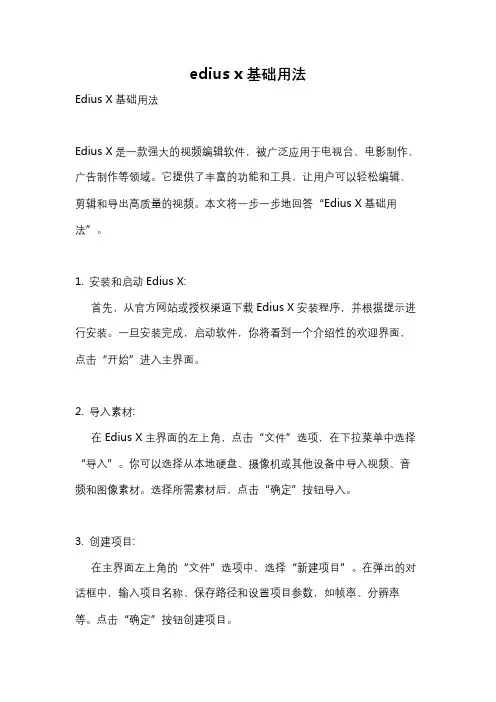
edius x基础用法Edius X基础用法Edius X是一款强大的视频编辑软件,被广泛应用于电视台、电影制作、广告制作等领域。
它提供了丰富的功能和工具,让用户可以轻松编辑、剪辑和导出高质量的视频。
本文将一步一步地回答“Edius X基础用法”。
1. 安装和启动Edius X:首先,从官方网站或授权渠道下载Edius X安装程序,并根据提示进行安装。
一旦安装完成,启动软件,你将看到一个介绍性的欢迎界面,点击“开始”进入主界面。
2. 导入素材:在Edius X主界面的左上角,点击“文件”选项,在下拉菜单中选择“导入”。
你可以选择从本地硬盘、摄像机或其他设备中导入视频、音频和图像素材。
选择所需素材后,点击“确定”按钮导入。
3. 创建项目:在主界面左上角的“文件”选项中,选择“新建项目”。
在弹出的对话框中,输入项目名称、保存路径和设置项目参数,如帧率、分辨率等。
点击“确定”按钮创建项目。
4. 剪辑和编辑:导入素材后,将它们拖放到主界面的时间轴上。
你可以使用鼠标左键选择和移动切割点,进行剪辑和裁剪。
双击素材可打开编辑界面,在这里你可以对视频进行修剪、调整音频、添加特效等操作。
5. 添加转场效果:转场效果可以增加视频切换的流畅性和艺术感。
在主界面右下角的转场面板中,选择所需的转场效果,拖放到时间轴上两个不同素材的交接处。
6. 调整音频:在时间轴上选择音频素材,点击编辑界面上方的音频选项卡,你可以调整音量、淡入淡出效果、降噪等,以提升音频质量。
7. 添加文字和标题:在主界面上部的工具栏中,选择“文字”工具,并在时间轴上选择视频素材,你可以在编辑界面上方的文字选项卡中添加文字、调整字体、颜色和位置,创建各种效果的标题。
8. 应用特效和滤镜:在主界面右侧的效果面板中,选择所需的特效和滤镜,拖放到时间轴上的视频素材上。
你可以调整效果的参数和时间范围,以实现个性化的视频处理效果。
9. 音频混合和处理:Edius X提供了多轨道的音频工具,使用户可以将不同来源的音频素材进行混合、调整音量等操作,创建高质量的音频效果。
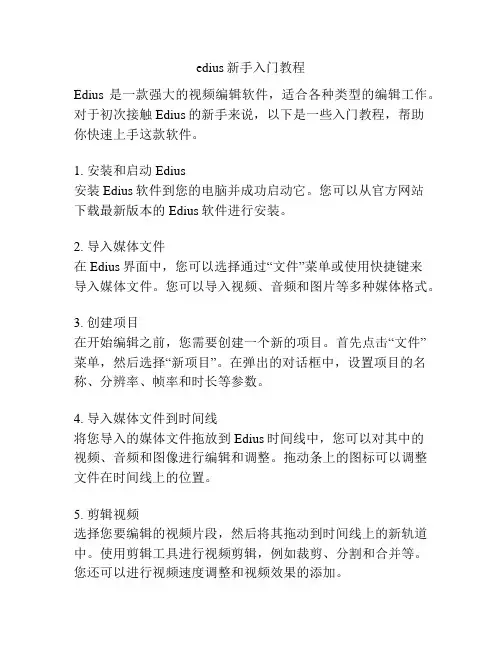
edius新手入门教程Edius是一款强大的视频编辑软件,适合各种类型的编辑工作。
对于初次接触Edius的新手来说,以下是一些入门教程,帮助你快速上手这款软件。
1. 安装和启动Edius安装Edius软件到您的电脑并成功启动它。
您可以从官方网站下载最新版本的Edius软件进行安装。
2. 导入媒体文件在Edius界面中,您可以选择通过“文件”菜单或使用快捷键来导入媒体文件。
您可以导入视频、音频和图片等多种媒体格式。
3. 创建项目在开始编辑之前,您需要创建一个新的项目。
首先点击“文件”菜单,然后选择“新项目”。
在弹出的对话框中,设置项目的名称、分辨率、帧率和时长等参数。
4. 导入媒体文件到时间线将您导入的媒体文件拖放到Edius时间线中,您可以对其中的视频、音频和图像进行编辑和调整。
拖动条上的图标可以调整文件在时间线上的位置。
5. 剪辑视频选择您要编辑的视频片段,然后将其拖动到时间线上的新轨道中。
使用剪辑工具进行视频剪辑,例如裁剪、分割和合并等。
您还可以进行视频速度调整和视频效果的添加。
6. 添加转场效果使你的视频更加流畅过渡,在视频片段之间添加转场效果。
选择转场效果库中的其中一个效果,将其拖动到两个视频片段之间的区域。
7. 添加音频导入音频文件,并将其拖动到时间线上的音轨中。
您可以调整音频的音量,添加淡入淡出效果,以及对音频进行剪辑和调整。
8. 添加字幕和文字在视频中添加字幕和文字可以提供更好的信息传达。
选择添加文字工具,在视频中选择位置并输入所需的文字内容。
您还可以调整字体、颜色和大小等参数。
9. 导出视频编辑完成后,您可以将视频导出为各种格式,以便分享和播放。
点击“文件”菜单,选择“导出”。
在弹出的对话框中,选择您想要导出的格式,并设置导出过程中的参数。
以上是Edius的一些基本操作和功能介绍,希望能帮助您入门这款视频编辑软件。
通过不断练习和探索,您将能够更加熟练地使用Edius完成自己的视频编辑工作。
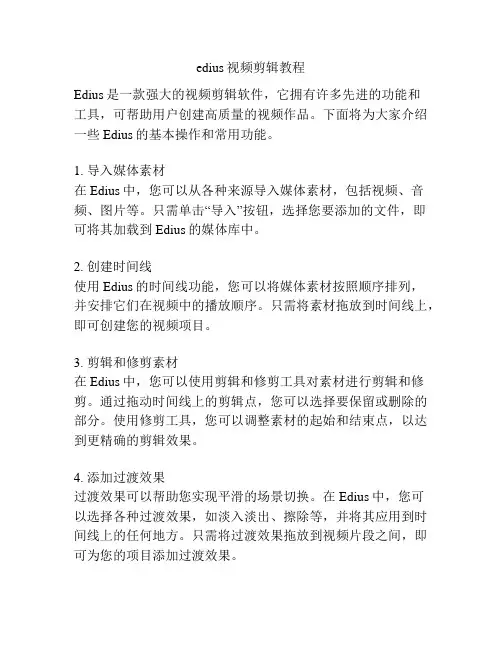
edius视频剪辑教程Edius是一款强大的视频剪辑软件,它拥有许多先进的功能和工具,可帮助用户创建高质量的视频作品。
下面将为大家介绍一些Edius的基本操作和常用功能。
1. 导入媒体素材在Edius中,您可以从各种来源导入媒体素材,包括视频、音频、图片等。
只需单击“导入”按钮,选择您要添加的文件,即可将其加载到Edius的媒体库中。
2. 创建时间线使用Edius的时间线功能,您可以将媒体素材按照顺序排列,并安排它们在视频中的播放顺序。
只需将素材拖放到时间线上,即可创建您的视频项目。
3. 剪辑和修剪素材在Edius中,您可以使用剪辑和修剪工具对素材进行剪辑和修剪。
通过拖动时间线上的剪辑点,您可以选择要保留或删除的部分。
使用修剪工具,您可以调整素材的起始和结束点,以达到更精确的剪辑效果。
4. 添加过渡效果过渡效果可以帮助您实现平滑的场景切换。
在Edius中,您可以选择各种过渡效果,如淡入淡出、擦除等,并将其应用到时间线上的任何地方。
只需将过渡效果拖放到视频片段之间,即可为您的项目添加过渡效果。
5. 添加音频和音效除了视频剪辑,Edius还支持音频剪辑。
您可以导入音频文件,并将它们添加到时间线上的音轨中。
通过调整音频剪辑的位置和长度,您可以实现音乐和视频的完美同步。
此外,Edius还提供了一系列音效,可以增强您的视频作品的音频效果。
6. 调整视频效果Edius提供了许多视频效果工具,如色彩校正、亮度和对比度调整等。
通过使用这些工具,您可以改变视频的外观和感觉,并调整每个视频片段的特定效果。
只需选择一个视频片段,然后在Edius的效果面板中进行调整。
7. 输出和分享完成视频剪辑后,您可以选择将其输出为各种格式,如MP4、AVI、MOV等。
Edius还提供了许多预设输出选项,可帮助您快速选择适合您的设备或平台的输出设置。
您还可以直接在Edius中分享您的视频作品到社交媒体平台,如YouTube、Facebook等。

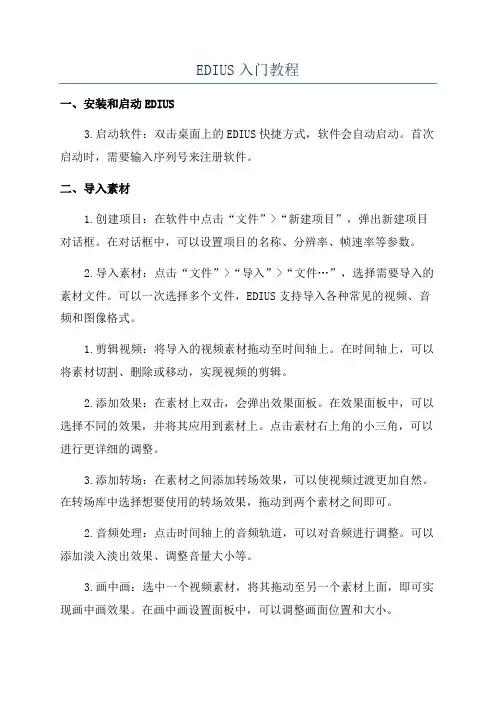
EDIUS入门教程一、安装和启动EDIUS3.启动软件:双击桌面上的EDIUS快捷方式,软件会自动启动。
首次启动时,需要输入序列号来注册软件。
二、导入素材1.创建项目:在软件中点击“文件”>“新建项目”,弹出新建项目对话框。
在对话框中,可以设置项目的名称、分辨率、帧速率等参数。
2.导入素材:点击“文件”>“导入”>“文件…”,选择需要导入的素材文件。
可以一次选择多个文件,EDIUS支持导入各种常见的视频、音频和图像格式。
1.剪辑视频:将导入的视频素材拖动至时间轴上。
在时间轴上,可以将素材切割、删除或移动,实现视频的剪辑。
2.添加效果:在素材上双击,会弹出效果面板。
在效果面板中,可以选择不同的效果,并将其应用到素材上。
点击素材右上角的小三角,可以进行更详细的调整。
3.添加转场:在素材之间添加转场效果,可以使视频过渡更加自然。
在转场库中选择想要使用的转场效果,拖动到两个素材之间即可。
2.音频处理:点击时间轴上的音频轨道,可以对音频进行调整。
可以添加淡入淡出效果、调整音量大小等。
3.画中画:选中一个视频素材,将其拖动至另一个素材上面,即可实现画中画效果。
在画中画设置面板中,可以调整画面位置和大小。
五、输出和导出1.输出文件:点击“文件”>“导出”>“输出文件…”,弹出输出设置对话框。
在对话框中,可以设置输出文件的名称、格式、分辨率、码率等参数。
2.导出视频:点击“文件”>“导出”>“导出为视频文件…”,弹出导出设置对话框。
在对话框中,可以选择导出视频的格式、帧速率、分辨率等参数。
六、其他常用操作。